Gvim各种插件配置(windows环境下)
Gvim各种插件配置(windows环境下)
1、Vundle插件:https://github.com/gmarik/Vundle.vim
用于管理Vim插件,安装此插件需要系统中已安装git,参考链接:Git for Windows安装和基本设置
在Vim/vimfiles路径下新建文件夹bundle,然后在此文件夹下克隆github上的vundel项目:
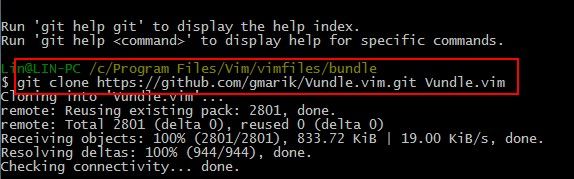
完成后会在bundle文件夹下看到Vundle.vim文件夹下的内容,开始配置vundle;
在.vimrc文件中添加如下代码:
 Vundle
Vundle
保存后在Vim的normal模式下执行命令 :BundleInstall 就可以下载插件,下载完可以在Vim中看到Done字样

接下来就可以用Vundle轻松的管理插件;
注:
若不指定call vundle#begin()中的路径参数,默认保存路径为C:\Users\***\.vim
参考:
设置参考:https://github.com/gmarik/Vundle.vim
sww_simpcity的"使用vundle管理vim插件"一文:http://blog.csdn.net/sww_simpcity/article/details/18504071
Windows下BundleSearch出现错误的问题:http://www.cnblogs.com/pigzhu/p/3320755.html
目录问题:http://www.cnblogs.com/ppboy_dxh/p/3226938.html
2、vim-airline插件:https://github.com/bling/vim-airline
插件powerline的箭头在windows下显示乱码问题,没有找到好的解决方法,用此插件替代;
(以下步骤默认已经安装vundle插件)
在call vundle函数中添加如下代码:
Plugin
'bling/vim-airline'
|
然后用输入命令BundleInstall安装vim-airline插件即可;
安装后重启Vim即可看到效果,使用的是默认配置,需要更改参考github上的介绍;
3、ctags插件:http://ctags.sourceforge.net/
方便代码阅读,其他一些插件如taglist需要此插件支持
到网站上面下载支持windows的ctags:
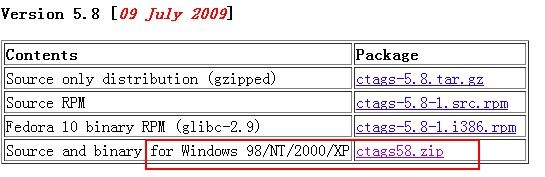
解压后,找到CTags.exe复制到C:\Windows\System32目录下,这样在任何目录下都可以调用ctags了;
然后在源代码目录下运行命令 ctags -R以生成tags文件,如下图(我的代码放在D盘):
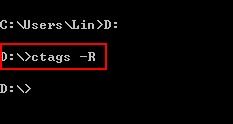
之后可以在D盘看到tags文件,之后在_vimrc中添加关于ctags的设置:
 ctags
ctags
ctags就安装成功了,值得一提的是若源代码目录变化,假如新增文件需要再次运行ctags -R命令,故在_vimrc文件中映射F12快捷键用于重新生成tags文件;
参考:
http://blog.163.com/wujiaxing009@126/blog/static/71988399201243064711872/
4、taglist插件:https://github.com/vim-scripts/taglist.vim
显示当前的代码结构概览,增加代码浏览的便利程度,可以直接用Vundle安装,在vimrc中添加
Bundle 'taglist.vim'
执行安装命令后在vimrc中添加设置taglist的代码:
 taglist
taglist
完成插件taglist的设置,按F6即可看到效果;
5、minibufexpl插件:http://www.vim.org/scripts/script.php?script_id=159
实现多文件编辑的插件,用Bundle下载的好像会不兼容,所以去官网上下载minibufexpl.vim复制到C:\Program Files\Vim\vim74\plugin目录下,在_vimrc中添加设置:
 minibufepl
minibufepl
6、winmanager插件:https://github.com/vim-scripts/winmanager
实现对Vim窗口的管理,用Bundle直接添加,然后在_vimrc中添加设置:
 winmanager
winmanager
快捷键F7就可以打开/关闭相应的窗口;
7、The-NERD-tree插件:https://github.com/vim-scripts/The-NERD-tree
可以浏览文件系统并打开文件,也是用Bundle直接安装,Plugin 'The-NERD-tree',添加设置:
 The-NERD-tree
The-NERD-tree
参考:
http://www.cnblogs.com/fujinliang/archive/2012/03/19/2405782.html
http://rokin.iteye.com/blog/475274
http://blog.csdn.net/tangbin330/article/details/8654770
http://www.oschina.net/p/vundle